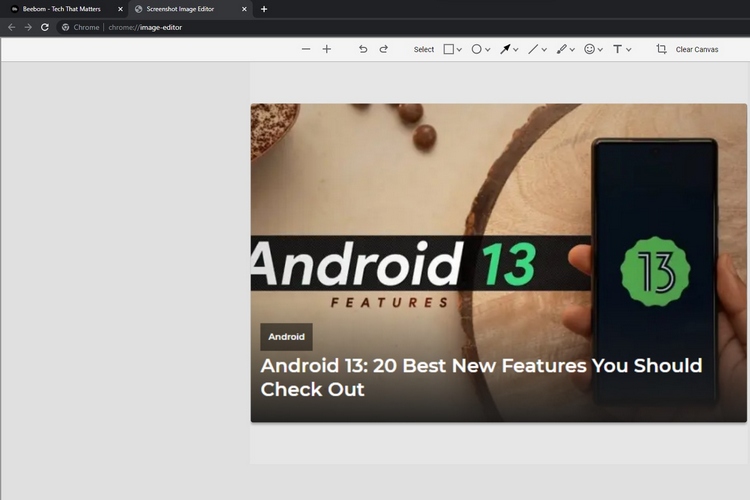El equipo de desarrollo de Google Chrome está trabajando para agregar un editor de capturas de pantalla a la herramienta de captura de pantalla del navegador. La función ya está disponible en la versión Canary de Chrome, pero está oculta detrás de una marca de función. En este artículo, le mostraremos cómo puede habilitar el editor de capturas de pantalla de Google Chrome ahora mismo.
Habilitar el editor de capturas de pantalla en Google Chrome (2022)
Utilice banderas de Chrome para habilitar el editor de capturas de pantalla de Chrome
1. Visite chrome://flags en su navegador para acceder a la página de banderas de Chrome y buscar “Capturas de pantalla de escritorio” en el cuadro de búsqueda. En este momento, la segunda bandera «Modo de edición» está limitada a Chrome Canary.
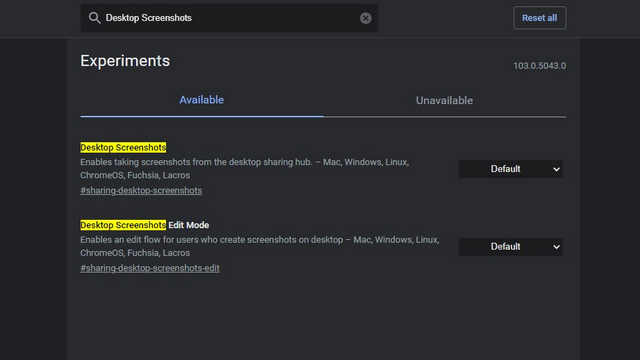
2. Haga clic en la lista desplegable y elija «Activado» para las banderas «Capturas de pantalla de escritorio» y «Modo de edición de capturas de pantalla de escritorio». Después de habilitar ambas banderas, reinicie su navegador.
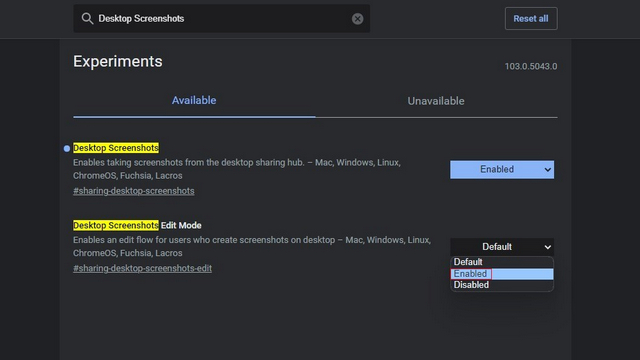
3. Cuando el navegador se abre después del reinicio, haga clic en el botón «Compartir» en la esquina superior derecha de la barra de direcciones para acceder a la opción de captura de pantalla.
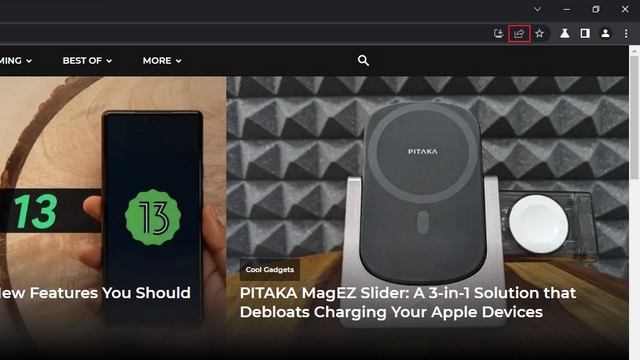
4. De la lista de opciones que aparece ahora, elige “Captura de pantalla” para tomar una captura de pantalla dentro de Chrome. Ahora, seleccione la parte que desee en la captura de pantalla.
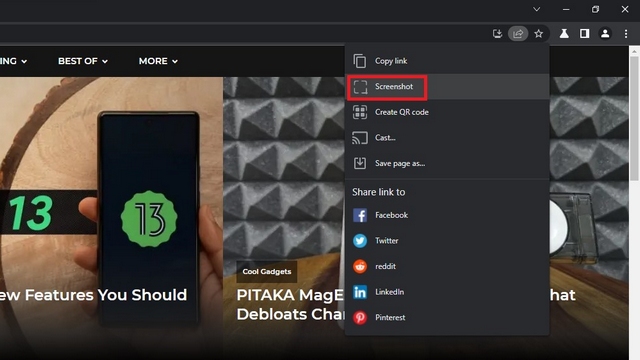
5. Poco después de realizar la selección, Chrome copiará automáticamente la captura de pantalla en su portapapeles. Haga clic en el botón «Editar» en la vista previa de la captura de pantalla para acceder a la herramienta de edición de capturas de pantalla de Chrome.
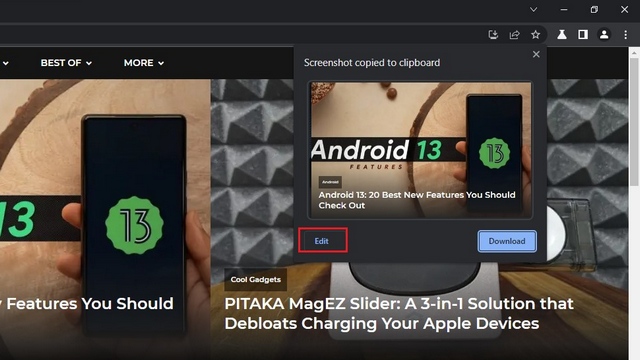
Editor de capturas de pantalla de Google Chrome: características
1. Ahora aparecerá la interfaz de captura de pantalla de Chrome. En la parte superior, verá una barra de herramientas con una variedad de herramientas, que incluyen rectángulo, elipse, flecha, línea, pincel, emoji, texto y recorte.
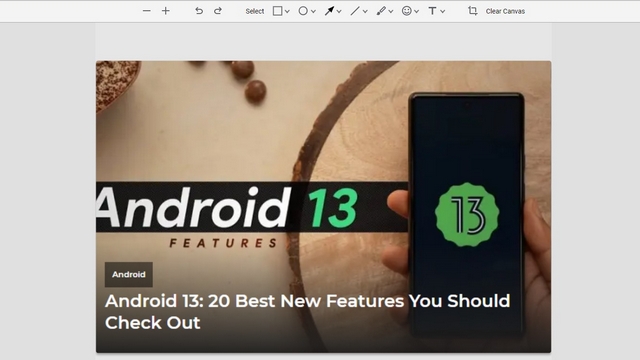
2. Por ejemplo, tenemos la herramienta de marcador de rectángulo a continuación. Puede hacer clic en el icono del rectángulo para cambiar el color y establecer el grosor del borde. También puedes marcar cosas usando un círculo, flechas, líneas y resaltar texto. También existe la opción de agregue emojis y texto a la captura de pantalla usando esta herramienta incorporada en Google Chrome.
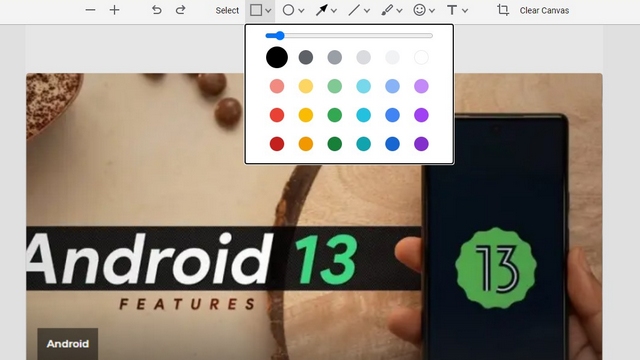
3. Después de realizar las ediciones deseadas, puede hacer clic en el botón «Exportar imagen» para guardar la imagen editada en su PC.
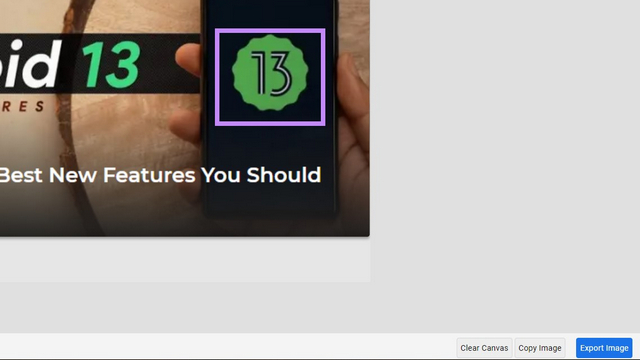
Capturar y editar capturas de pantalla en Chrome
El editor de capturas de pantalla recién agregado es una característica prometedora para realizar ediciones rápidas en las capturas de pantalla antes de compartirlas. Aunque no reemplazará el software de edición de fotografías dedicado en su computadora, es una adición conveniente para aquellos que desean tomar notas o anotar capturas de pantalla sin cambiar a una aplicación diferente. Dado que la función actualmente funciona en el canal Canary, es de esperar que no pase mucho tiempo hasta que la veamos en acción en las versiones estables de Chrome. Mientras tanto, si te sientes aventurero, no olvides echar un vistazo a otras opciones útiles de Chrome para mejorar el navegador.